EQ直播室怎么添加视频?EQ直播室添加视频的方法
更新日期:2023-09-23 17:52:57
来源:系统之家
手机扫码继续观看

EQ直播室怎么添加视频?EQ直播室是一款多功能的LED显示屏编辑软件,在EQ直播室中很多用户想要添加视频,但是不知道要怎么进行添加,下面就给大家分享EQ直播室添加视频的方法。
方法
1、进入EQ直播室首页,添加节目页:单击添加节目页按钮,文件中可以包含任意多个节目页,删除节目页可用删除节目按纽 。节目页有正常节目页和全局节目页,正常节目页按顺序播放,全局节目页没有时间限制一直播放。
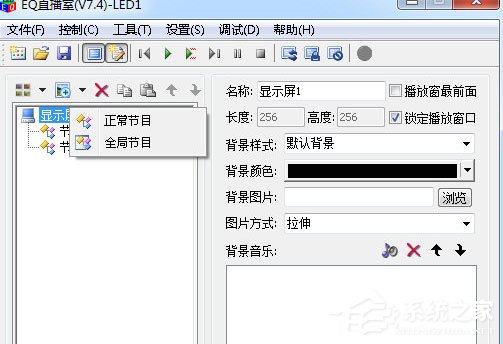
2、设置节目播放属性:当新建节目页项或选中节目页项,即可设置节目页选项,节目页属性有节目页名称、节目页播放时间和定时播放功能。播放模式分正常播放和限时播放,选为限时播放时可设置限制播放时间。
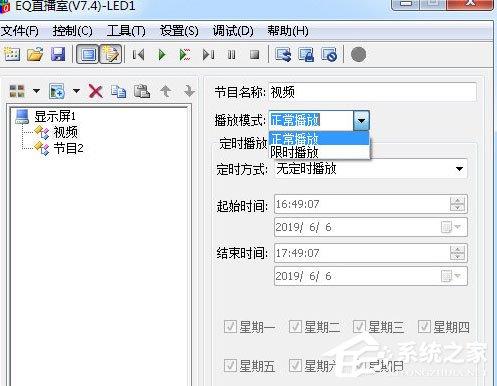
3、添加节目内容:节目页还只是一个框架,它可包含任意多节目窗,各个节目窗中可同时播放不同的文字、图片、表格、动画、视频等。这里我们选择的视频输入框,用于显示外界的视频信号如电视、VCD/DVD、录像机等。该窗口必须要视频输入卡如各种电视卡、各种视频采集卡等。
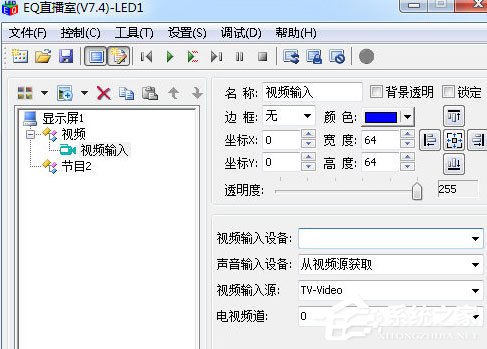
4、设定节目内容窗选项:所有的节目窗都有共同的选项,窗口名称、边框线、边框线颜色、位置、宽度、锁定,根据实际需求设置即可。
以上就是我为大家分享的EQ直播室怎么添加视频?EQ直播室添加视频的方法的全部内容了,更多软件教程可以关注系统之家~
该文章是否有帮助到您?
常见问题
- monterey12.1正式版无法检测更新详情0次
- zui13更新计划详细介绍0次
- 优麒麟u盘安装详细教程0次
- 优麒麟和银河麒麟区别详细介绍0次
- monterey屏幕镜像使用教程0次
- monterey关闭sip教程0次
- 优麒麟操作系统详细评测0次
- monterey支持多设备互动吗详情0次
- 优麒麟中文设置教程0次
- monterey和bigsur区别详细介绍0次
系统下载排行
周
月
其他人正在下载
更多
安卓下载
更多
手机上观看
![]() 扫码手机上观看
扫码手机上观看
下一个:
U盘重装视频












